株式会社PassFab
【PassFab for PDF】公式サイト:https://bit.ly/3p2NHVA
弊社PassFabはお盆をお祝うために8月10日から8月16日まで、商品PassFab for PDFに対して30%OFFを行います。割引クーポンはPFJPOB
PDF内のテキストがコピーできないという経験はありませんか。ビジネスでも頻繁に利用されるPDFですが、急ぎの仕事でPDFをコピーする必要があるのにできないなんて状況になったら大問題です。PDFでコピーできない場合、設定や保護を解除すると解決できる可能性があります。本記事では、PDFでコピーできない場合の解決策を見ていきましょう。
目次
PDF内でコピーできない原因は?
PDF内でコピーできない場合の解決策
方法1:専門ツールPassFab for PDFでファイルの保護を解除する
方法2:別のブラウザでファイルを開く
方法3:Chromeの拡張機能の“PDF Viewer”を使う
方法4:「文字起こし機能」でテキスト化
まとめ
関連記事:保護されたPDFがコピーできない場合の対策 https://bit.ly/3bE2V0m
PDF内でコピーできない原因は?
PDFの文章をコピーできない主な原因は次の通りです。
PDFをコピーする方法に誤りがある
コピーできないよう保護されている
PDF内の文章が画像データである
なんらかのエラーが生じている
まず1つ目、操作方法に誤りがあってPDFをコピーできない場合ですが手のひらツールを設定していないか確認しましょう。PDFのテキストをコピーする際は選択ツールでなければできません。
2つ目、PDFには編集やコピーを制限する保護機能が備わっています。保護されているPDFをコピーしたい場合はパスワードを入力して保護を解除する必要があります。
3つ目、画像データで取り込まれているPDFはテキストをコピーできませんが、文字起こし機能等を使用してテキストを認識する方法が使えます。
最後に、なんらかのエラーが生じてPDFがコピーできない場合は別のブラウザを試すと解決することがあります。
PDF内でコピーできない場合の解決策
方法1:専門ツールPassFab for PDFでファイルの保護を解除する
【PassFab for PDF】無料ダウンロード:https://bit.ly/3p2NHVA
PDFがコピーできないよう保護されている場合は専門ツールPassFab for PDFで保護を解除できます。PassFab for PDFは保護の解除に必要なパスワードが不明な場合でも100%保護の設定を解除できる強力な性能を持ちます。
その機能は以下のとおり:
1.紛失したり忘れたりしたPDFユーザーパスワードを正確に探し出し、元に戻すことができる
2.編集、コピー、印刷などに関するPDFの制限を解除する
Step1:まずは、PassFab for PDFをパソコンに無料ダウンロードしてインストールします。
Step2:PassFab for PDFを起動して「PDFの編集制限を解除」を選択します。
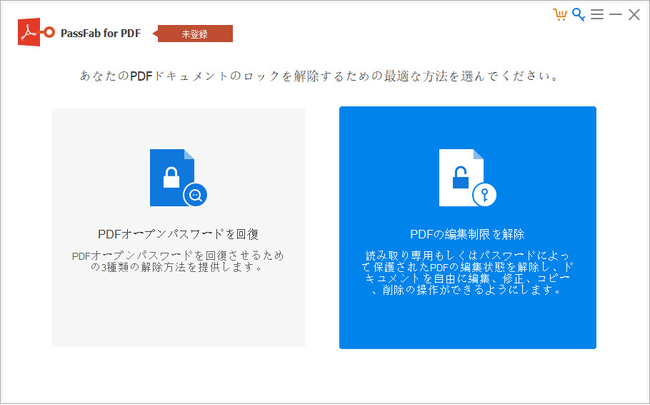
Step3:「+」をクリックしてPDFファイルを追加後、「解除する、取り除く」を押します。

Step4:PDFの保護が解除されます。「フォルダを開く」をクリックすると保護が解除されたPDFファイルを確認できます。
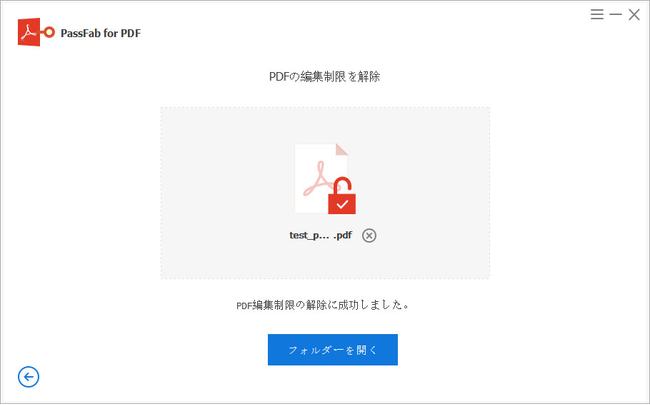
【PassFab for PDF】無料ダウンロード:https://bit.ly/3p2NHVA
方法2:別のブラウザでファイルを開く
なんらかのエラーによってPDFファイルがコピーできない場合は、別のブラウザでPDFファイルを開くとコピーできない状態が改善されるケースがあります。ChromeやFirefoxといった数種類のブラウザでPDFファイルを開いてコピーできるか試してみましょう。あるブラウザでPDFファイルを開いたテキストがコピーできない場合でも他のブラウザで開くとコピーできる可能性があります。
方法3:Chromeの拡張機能の“PDF Viewer”を使う
Google Chromeに“PDF Viewer”をインストールするとPDFのテキストがコピーできるようになることがあります。また、“PDF Viewer”を使うとインターネット上のPDFをパソコンにダウンロードすることなく閲覧が可能になり非常に便利です。
Step1:Chromeウェブストアで“PDF Viewer”を検索します。
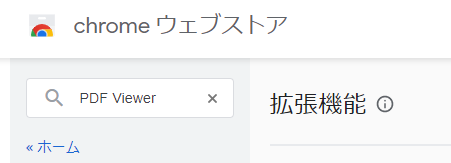
Step2:“PDF Viewer”を選択して「Chromeに追加」をクリックします。

Step3:PDFファイルを開きます。
※“PDF Viewer”はChromeに追加するだけで適用され、事前設定をする必要はありません。
方法4:「文字起こし機能」でテキスト化
スキャナで取り込んだPDFは画像データになるためテキストがコピーできない状態です。Googleドライブやパソコン版LINEに備わっている文字起こし機能を使って画像データのテキストを認識しましょう。
Step1:Googleドライブを開きます。
Step2:PDFファイルを選択し、アップロードします。
Step3:PDFファイルを右クリックして「アプリで開く」を押します。
Step4:「Googleドキュメント」を選びます。
Step5:PDF内の画像データが文字起こしされます。※画像データ内のテキストが完全に読み取られるわけではないので、文字起こしされたテキストと画像を照らし合わせて必要な個所は修正します。
まとめ
今回はPDFでコピーできない場合の解決策についていくつかの方法をご紹介いたしました。PDFがコピーできない場合は選択ツールに設定されているか、保護されていないか、画像データではないか確認しましょう。また、なんらかの原因でPDFテキストがコピーできないなら別のブラウザで開くと解決することがあります。
PDFがコピーできない原因が保護機能にある場合は専門ツールPassFab for PDFで解決できます。専門ツールPassFab for PDFはパスワードの入力なしで数分の作業でPDFの保護が解除でき、PDFファイルの中身を傷つけることはありません。












































